Problemen oplossen met de fout Amdihk64.DLL Niet ondertekend: stapsgewijze handleiding
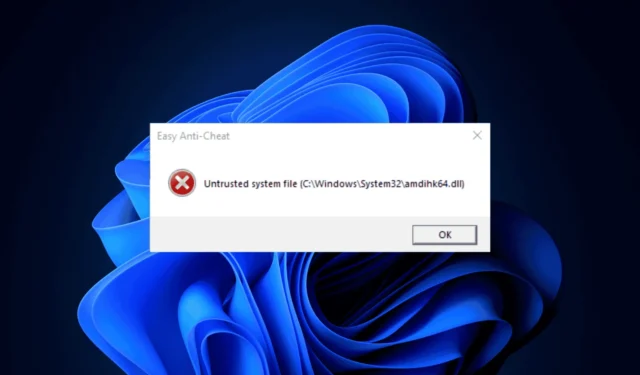
Talrijke lezers zijn het probleem Amdihk64.DLL Not Signed tegengekomen tijdens het gamen, met name bij titels als Apex Legends bij gebruik van AMD-drivers. Dit probleem ontstaat meestal door een ontbrekend DLL-bestand, beschadigde systeembestanden of defecte GPU-drivers.
Amdihk64.DLL definiëren
Het Amdihk64.dll-bestand is gekoppeld aan AMD’s grafische drivers en software, integraal aan de functionaliteit van AMD-grafische kaarten. Het is essentieel voor het verbeteren van de prestaties en renderingmogelijkheden die geassocieerd worden met AMD GPU’s.
Dit DLL-bestand maakt deel uit van de AMD-driversuite, die communicatie tussen het besturingssysteem en de grafische hardware mogelijk maakt.
Het oplossen van de fout Amdihk64.DLL niet ondertekend
1. Gebruik een DLL-fixer van derden
Een eenvoudige manier om de fout op te lossen, is door het DLL-bestand op te halen van een andere computer waarop dezelfde versie van Windows draait en het te kopiëren naar het doelsysteem op de locatie C:\Windows\System32\ .
Als u niet zeker weet of u het benodigde bestand kunt vinden of een alternatief apparaat kunt gebruiken, overweeg dan om een DLL-fixertool van derden te gebruiken. Door zo’n tool te downloaden en te installeren, kunt u het ontbrekende DLL-bestand op uw systeem efficiënt herstellen.
2. Voer een schone installatie van de AMD-driver uit
Huidig stuurprogramma verwijderen
- Druk op Windows + R om het dialoogvenster Uitvoeren te openen .
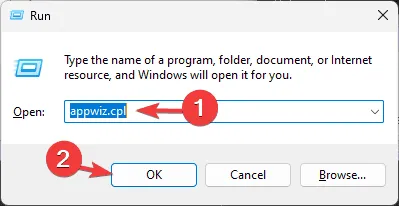
- Voer appwiz.cpl in en klik op OK om het venster Programma’s en onderdelen te openen .
- Zoek de AMD-software in de lijst, selecteer deze en klik op de knop Verwijderen boven in het venster.
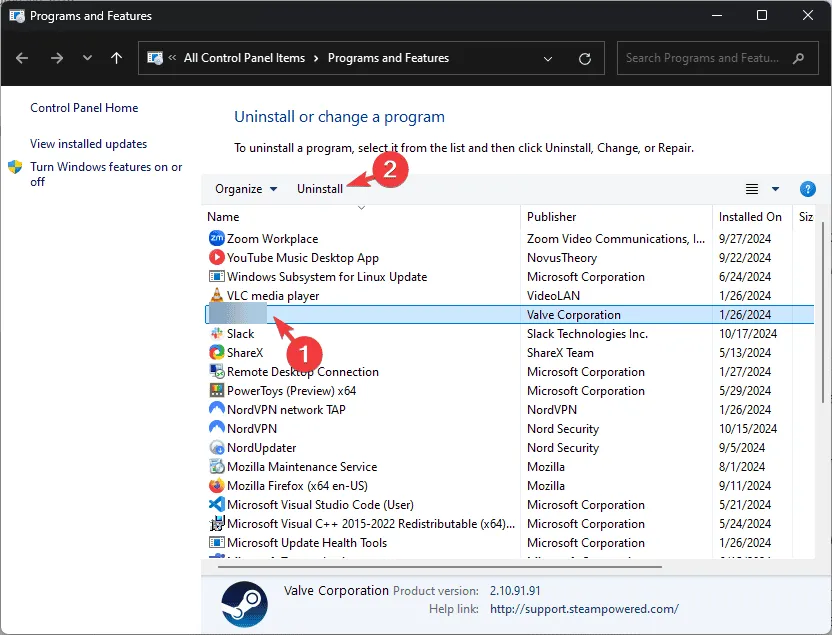
- Open het dialoogvenster Uitvoeren opnieuw, voer devmgmt.msc in en klik op OK om Apparaatbeheer te starten.
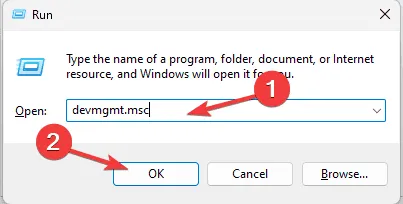
- Vouw het gedeelte Beeldschermadapters uit, klik met de rechtermuisknop op het AMD-stuurprogramma en selecteer Apparaat verwijderen in het menu.
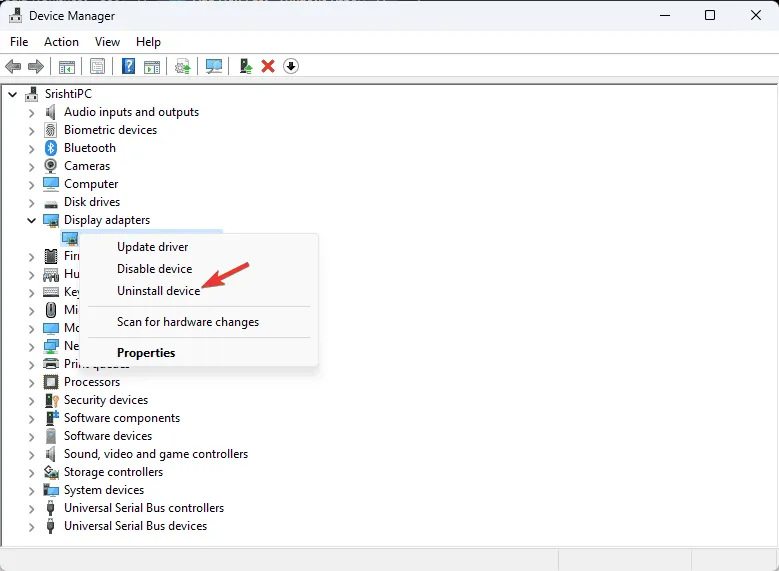
- Bevestig de verwijdering door nogmaals op Verwijderen te klikken.
Download Radeon Software Adrenalin 2019 Edition 19.7.1 of nieuwer
- Ga naar de AMD Drivers en Support pagina.
- Geef het grafische kaartmodel en andere details op om toegang te krijgen tot de relevante drivers. Klik op Vorige drivers en selecteer vervolgens uw besturingssysteem.
- Zodra u de optie voor de nieuwste driver ziet, klikt u op Downloaden.
- Dubbelklik na het downloaden op het .exe-bestand om de installatie te starten.
- Kies voor Aangepaste installatie en zorg ervoor dat u het vakje voor Een schone installatie uitvoeren aanvinkt.
- Ga door met de installatie door de instructies op het scherm te volgen.
- Klik na de installatie met de rechtermuisknop op uw bureaublad, selecteer AMD Radeon-instellingen of Radeon-software en ga naar het tabblad Systeem om te controleren of uw versie up-to-date is.
3. Het DLL-bestand opnieuw registreren
- Druk op de Windows toets, typ cmd in het zoekveld, klik met de rechtermuisknop en kies Als administrator uitvoeren om de opdrachtprompt te openen met beheerdersrechten.
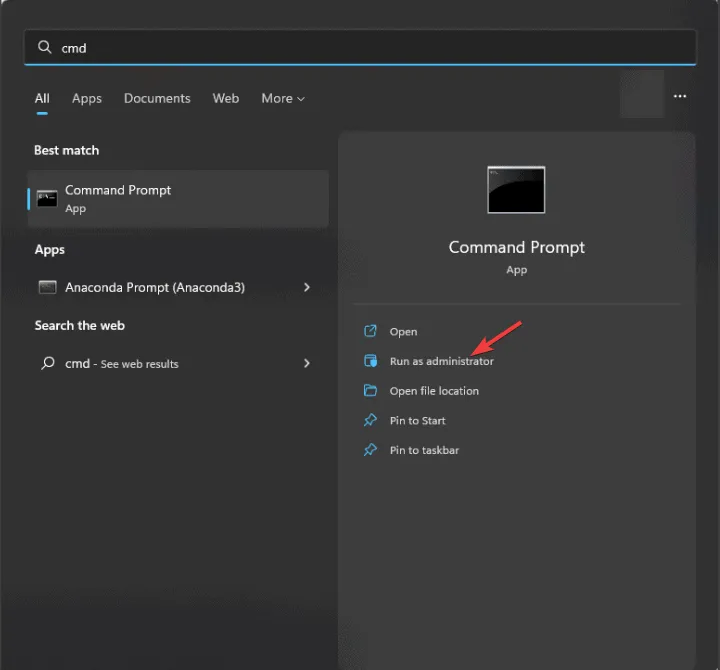
- Kopieer en plak de volgende opdracht om Amdihk64.dll opnieuw te registreren en druk op Enter:
regsvr32 Amdihk64.dll - Klik vervolgens op OK wanneer daarom wordt gevraagd en start uw computer opnieuw op.
Als het DLL-bestand al op uw systeem staat, kunt u het probleem mogelijk verhelpen door het bestand opnieuw te registreren. De bestandsregistratie in Windows wordt dan vernieuwd.
4. Voer SFC- en DISM-scans uit
- Druk op de Windows toets, voer cmd in en klik met de rechtermuisknop om Als administrator uit te voeren. Hiermee opent u de opdrachtprompt met verhoogde bevoegdheden.
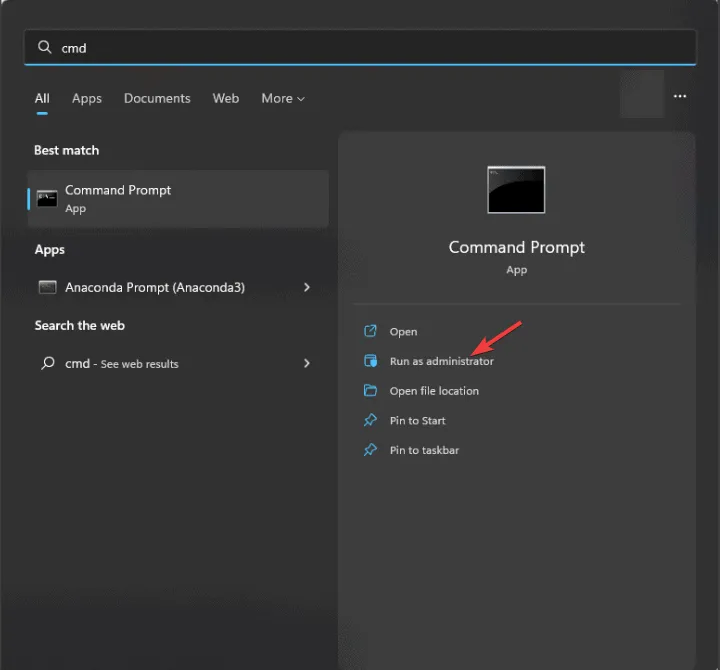
- Selecteer Ja wanneer daarom wordt gevraagd in het UAC-dialoogvenster.
- Voer de volgende opdracht uit om Windows-systeembestanden te controleren en te repareren door te typen
sfc/scannowen op te drukken Enter.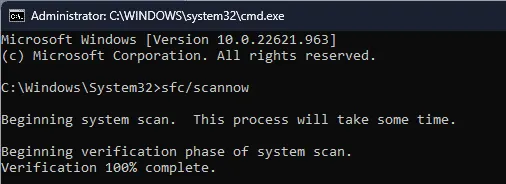
- Zodra dat voltooid is, kopieert en plakt u deze opdracht om te scannen op corruptie in de Windows-image en deze te herstellen via Windows Update. Klik vervolgens op Enter:
Dism /Online /Cleanup-Image /RestoreHealth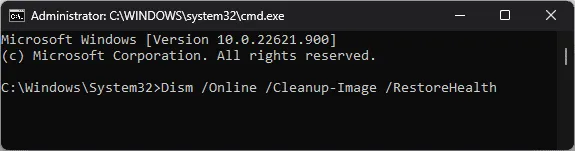
- Nadat de scans zijn voltooid, start u uw computer opnieuw op om de wijzigingen toe te passen.
- Mfc120.dll ontbreekt in Windows: 7 methoden om de DLL op te halen
- Stappen om ERROR_WAIT_NO_CHILDREN 128 (0x80) te repareren
- Verminderen van hoog CPU-gebruik veroorzaakt door Dism Host Servicing Process: 7 oplossingen
- Hoe libgcc_s_dw2-1.dll te herstellen die niet werd gevonden
5. Voer een systeemherstel uit
- Druk op de Windows toets, typ configuratiescherm in het zoekvak en klik op Openen.
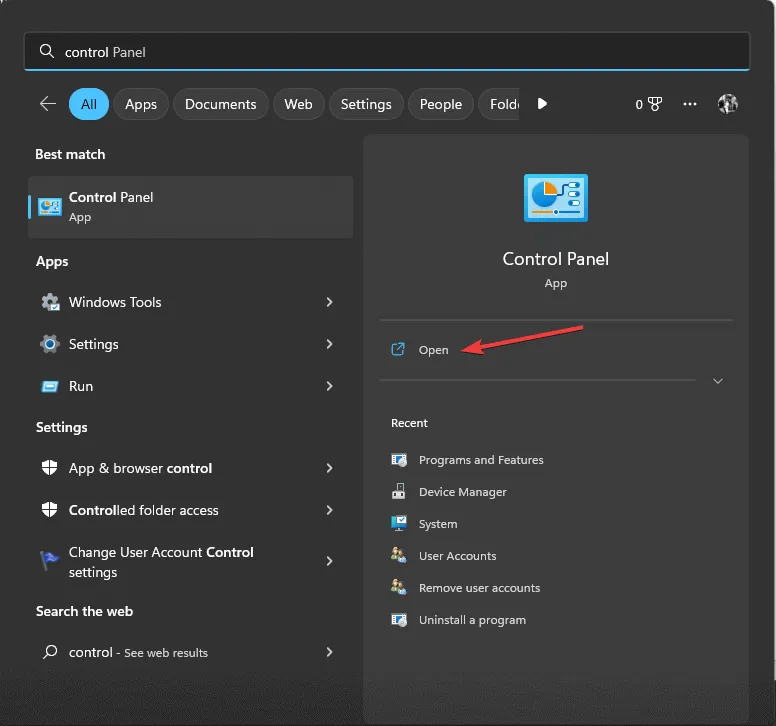
- Stel de optie Weergeven op in op Grote pictogrammen en kies Herstel .
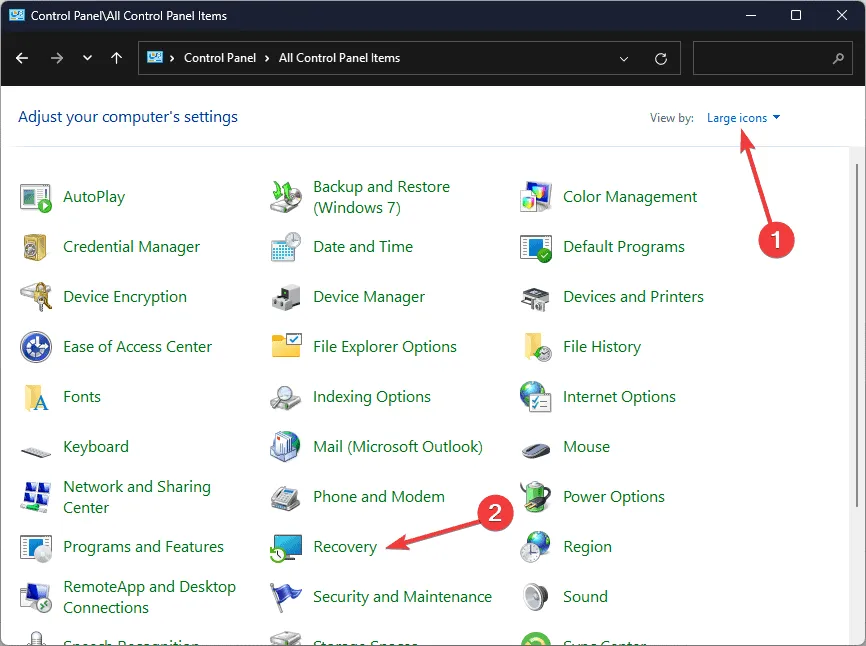
- Klik op de link om Systeemherstel te openen.
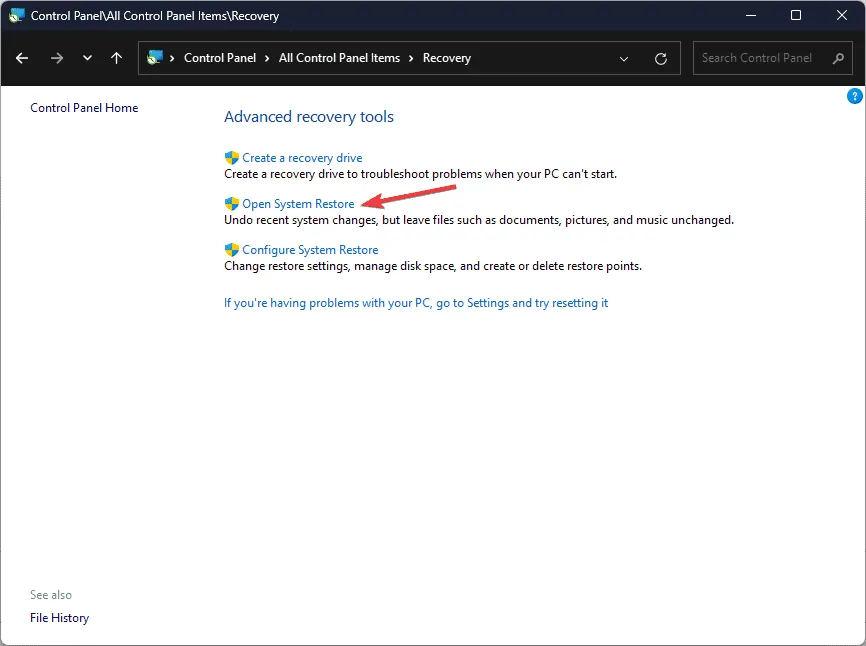
- Selecteer in het venster Systeemherstel de optie Een ander herstelpunt kiezen en klik op Volgende .
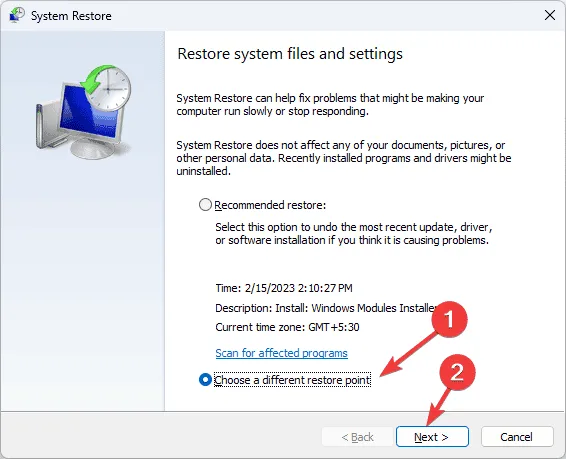
- Selecteer een herstelpunt van vóór de fout met het ontbrekende DLL-bestand optrad en klik op Volgende.
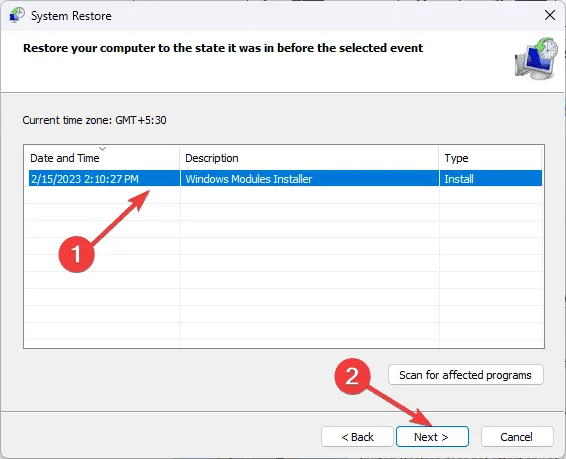
- Rond het proces af door op Voltooien te klikken .
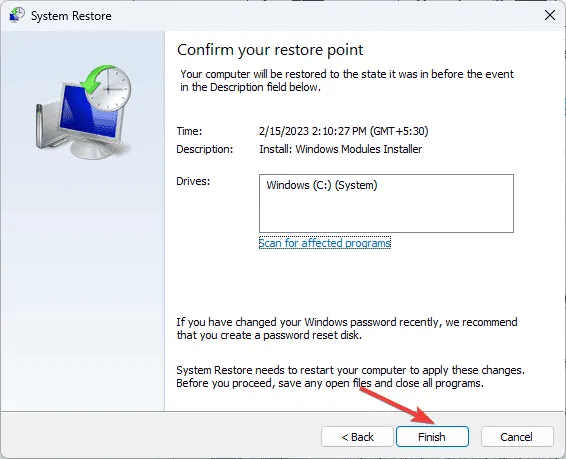
Uw apparaat start opnieuw op en Windows probeert terug te keren naar de gekozen systeemstatus. Als u een bericht ziet dat Systeemherstel is mislukt, kan dit worden veroorzaakt door conflicterende programma’s of driverproblemen. Bekijk onze uitgebreide gids voor opties voor probleemoplossing.
6. Verkrijg het DLL-bestand van een externe bron
- Klik op de DLL-FILES website om de Amdihk64.DLL pagina te vinden en klik vervolgens op Downloaden .
- Open het gedownloade bestand, zoek het .dll-bestand en kopieer het.
- Navigeer naar de map en plak het DLL-bestand erin. Vergeet niet de stationsletter aan te passen als uw systeemstation een andere letter heeft.
C:\Windows\System32\ - Start uw computer opnieuw op om deze wijzigingen toe te passen.
Dit proces helpt u om de fout Amdihk64.DLL Not Signed effectief aan te pakken. Mocht u soortgelijke problemen ondervinden met andere DLL-bestanden, dan dient deze handleiding als een uitgebreide bron voor herstel.
Voor meer inzicht in ontbrekende DLL-bestanden op Windows hebben we een speciale gids beschikbaar. U kunt ook onze stappen voor probleemoplossing voor de wowarmhw.dll ontbrekende fout raadplegen.
Bekijk ook ons nieuwe artikel over Gwrks64.dll voor meer informatie over DLL-bestanden.
Als u vragen of suggesties hebt over het DLL-probleem, deel ze dan in de opmerkingen hieronder.



Geef een reactie